Kazalo
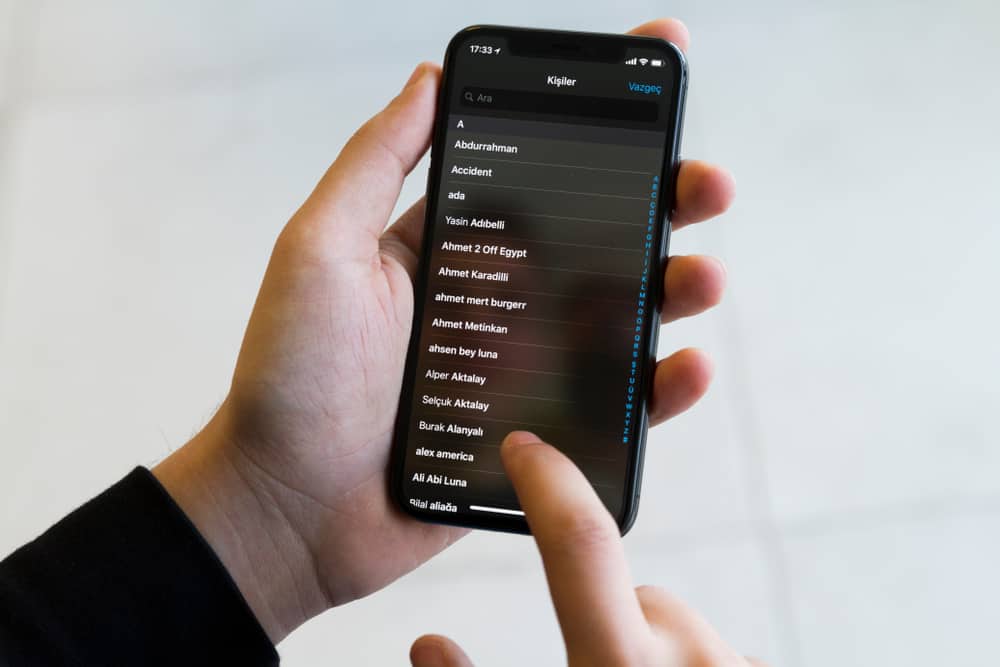
Včasih je smiselno združiti stike v iPhonu, da se znebite podvojenih stikov in pospravite nered na seznamu stikov. V drugih primerih boste morda želeli imeti ločene vnose za različne informacije o stiku. Morda boste na primer želeli imeti različne vnose za prijateljev e-poštni naslov, osebno številko in telefonsko številko. Čudno, vendar je to lahko priročno.
Hiter odgovorČe želite odpraviti povezavo stikov v iPhonu, pojdite v Stiki in izberite stike, ki jih želite odpraviti. Kliknite Urejanje. Na dnu boste našli gumb za odpravo povezave. Tapnite ga in končali ste!
Poglej tudi: Kako spremeniti DPI miške LogitechNa srečo je združene stike preprosto razveljaviti. iPhone namreč stike združi tako, da lahko združitev po želji razveljavite. Če se želite vrniti k ločenim vnosom stikov, nadaljujte z branjem, saj bomo opisali postopek razveljavitve združevanja stikov.
Kako odpraviti združevanje stikov v iPhonu
Naslednji koraki predvidevajo, da so vaši stiki že združeni. Ko boste sledili tem korakom, bo imel vsak združen stik svoj vnos.
Vendar morate vedeti, da vseh združenih stikov ni mogoče združiti naenkrat, zato boste morali, če želite združiti več stikov, enega za drugim ročno pregledati in jih razdružiti.
OpozoriloPreden sprostite ali celo združite stike v iPhonu, vam priporočamo, da naredite varnostno kopijo stikov, če jih po nesreči izgubite veliko število.
Poglej tudi: Kako spremeniti frekvenco WiFi v operacijskem sistemu AndroidKo je varnostno kopiranje končano in ste pripravljeni na združitev, morate storiti naslednje:
- Pojdite na seznam stikov. To lahko storite tako, da tapnete "Kontakti" Lahko pa zaženete aplikacijo Telefon in kliknete "Stiki."
- Poiščite združeni stik želite razdružiti in nato tapnite nanj.
- Ko se stik odpre, boste videli možnost uredi v zgornjem desnem kotu zaslona. Tapnite ga.
- Pomaknite se navzdol do dna zaslona, dokler ne vidite Povezani stiki V tem razdelku so prikazani vsi združeni stiki.
- Poleg vsakega povezanega stika boste videli rdeči krog . Tapnite na to, če želite razdružiti in obnoviti povezan stik kot ločen stik.
- Ko tapnete na "Rdeči krog," na desni strani stika boste videli možnost, ki se glasi odvezati. Tapnite nanj.
- Ko ste razvezali vse stike, tapnite "Končano" na vrhu zaslona, da uporabite spremembe.
- Vaši stiki so zdaj odkriti.
Povzetek
Včasih bomo morda morali stike razdružiti. Na primer, ko želimo združene stike razvrstiti v poslovne, družinske, prijateljske ali službene kategorije. V tem članku smo vam predstavili načine za razdružitev stikov v telefonu, tako da greste v Aplikacija za stike . Vedno se lahko vrnete sem in preverite korake, ko boste naslednjič morali v svojem iPhonu odstraniti stike.
